|
客户在使用 SOLIDWORKS 工程图时,经常需要对装配体进行表格输出,以便于更清楚了解装配体中的属性信息,其中基于Excel的材料明细表频繁使用于机构中,本文将详细介绍在 SOLIDWORKS工程图中此功能的使用。 适用范围工程图可包含基于 Excel 的材料明细表或基于表格的材料明细表,但不能两者皆有。若已有基于表格的材料明细表,则基于Excel的材料明细表为灰色显示,反之则提示需删除,如(图1)所示。 |
 |
| 图1 |
前置条件我们必须在计算机上安装 Microsoft Excel 才能在工程图中插入基于 Excel 的材料明细表,参阅 SOLIDWORKS 系统要求了解受支持的 Microsoft Excel 版本,如(图2)。 |
 |
| 图2 |
使用方式1.模板:准备Excel格式的材料明细表模板,可参考SOLIDWORKS提供的材料明细表模板,如(图3)。 |
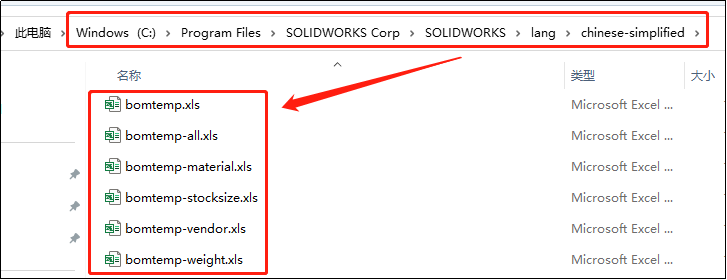 |
| 图3 |
|
2.格式:编辑Excel中的内容,加入所需显示的属性列,以及设置字体格式等,Excel中标题栏的内容与SOLIDWORKS属性名称需一致,并且表格以【$$END】结尾,如(图4)。 |
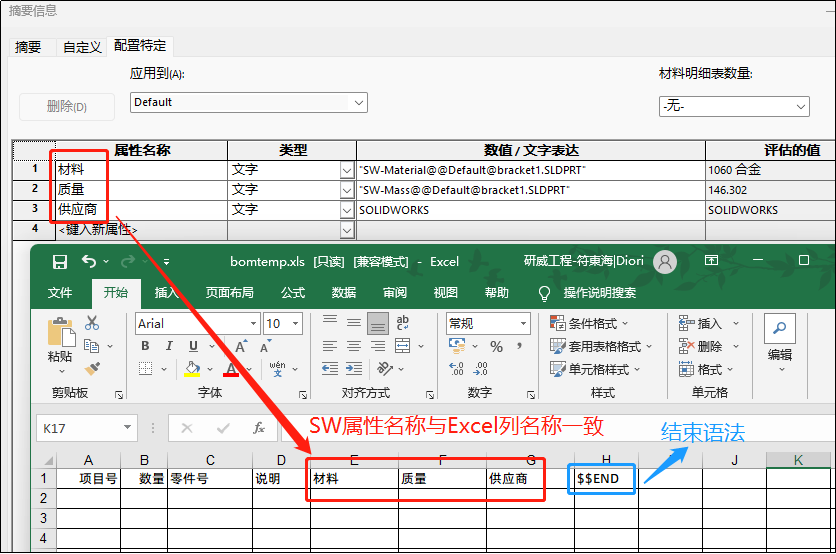 |
| 图4 |
|
3.位置:保存Excel模板,默认目录对用户为只读,若需保存到该目录,需获取写入权限,或在SOLIDWORKS系统选项中添加自定义的目录,如(图5)。 |
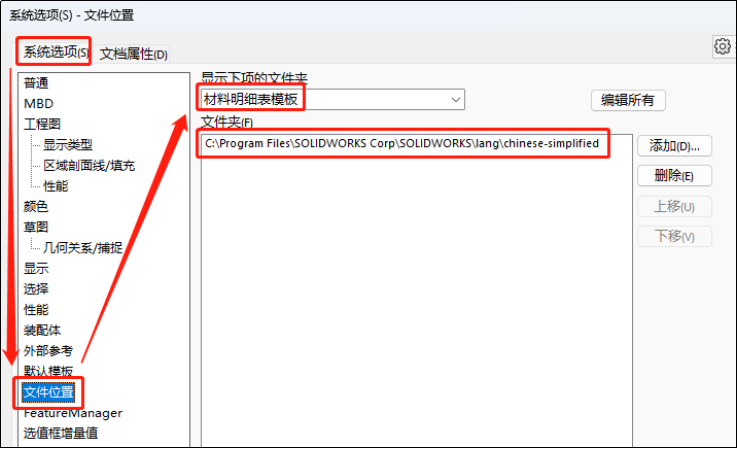 |
| 图5 |
|
4.使用:插入基于Excel的材料明细表到工程图中,选择已自定义的模板,效果如(图6)。 |
 |
| 图6 |
|
如果想要学习更多相关知识,可加入实威数字学院,获得 SOLIDWORKS 实用干货。 注意事项
在【工具 > 选项 > 文档属性 > 表格 > 材料明细表】中选取了【自动更新材料明细表】选项,之后在装配体中添加或删除零部件时,材料明细表会自动更新。这些变更包括添加、删除或替换零部件,改变零部件的名称或自定义属性等。若未勾选自动更新,则需要删除并重新插入材料明细表方能更新。
当所有栏区(除【项目号】外)相同的时候,材料明细表中的行即会合并(限2000之后版本)。
不能删除或隐藏标题行;不能删除零件号列。
可将尺寸参数嵌入零件文档中的自定义属性值内。在材料明细表中包括自定义属性,如果零件尺寸发生变化,材料明细表中的数值将自动更新。
可以更改文字的对齐状态(左、中、右);可以调整列宽或行高;可以改变文字字体等。 常见故障处理问:提示【生成零件表时发生错误】?
答:Excel与SW版本不兼容,需更新至适配SW的Office版本。
问:BOM中数据与实际不符,例如显示计算语法、有多余内容等?
答:SW属性信息有误,需删除对应属性行并重新添加属性名称及数值。
问:导出的BOM部分行变空白?
答:模板有错误,需更换工程图模板和Excel模板,建议使用SW自带的Excel进行修改。
问:BOM栏位中自动添加【.00】数值?
答:Excel模板设置问题,需在Excel中去除小数并保存,SW工程图删除原有BOM重新添加即可。
问:BOM中出现在装配体中没有的档案?
答:缓存未清理导致,需使用Rx工具清理SW临时目录,并重启电脑。
问:生成BOM时提示【切换至……】,无法关闭?
答:Office软件版本存在故障,需卸载重新安装与SW适配的Office软件。
以上就是基于Excel的材料明细表全面介绍及故障处理方案。如有兴趣或需求了解其他干货技巧,可联系我们或关注公众号获取 SOLIDWORKS 更多完整资讯。 #SOLIDWORKS##技巧##干货# |
 |